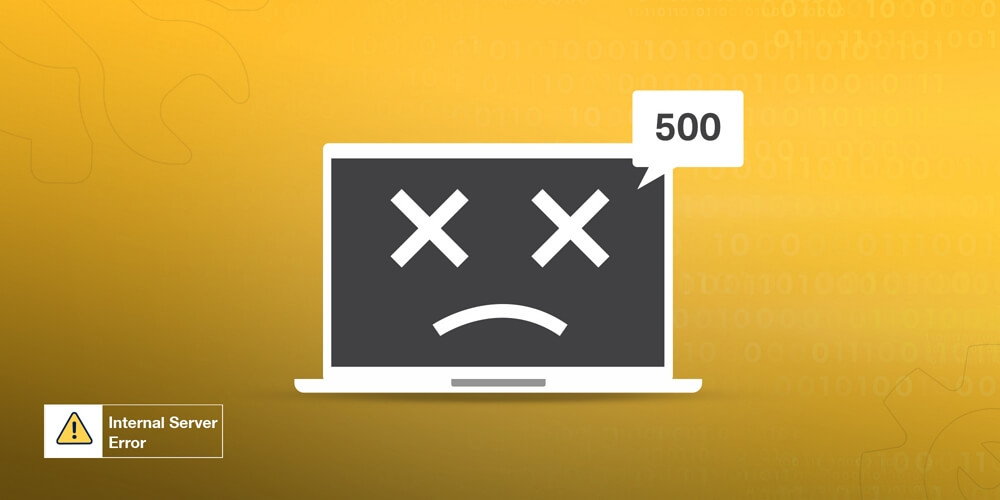
يعد خطأ Internal Server Error من أخطاء الووردبريس الشائعة والمزعجة لأصحاب المواقع. لأنه من الأعطال التي تجعل موقعك غير متاح للزوار، فكل ما سيرونه هو صفحة بيضاء تحتوي رسالة تشير إلى أن خادم موقعك غير قادر على تلبية الطلبات.
إن حدث لك هذا المشكل فعليك معالجته فورًا، ذلك أنه إن دخل زائر إلى موقعك ووجد هذا الخطأ فقد يأخذ فكرة سيئة عن الموقع، وقد يهجره ولا يعود إليه أبدًا. في هذه المقالة سنحاول مساعدتك على إصلاح الخطأ Internal Server Error وإعادة تشغيل موقعك بسرعة.
ملحوظة: لن تحتاج إلى أي معرفة تقنية لمعالجة مشكلة Server Error 500، لكنك قد تحتاج إلى تعديل بعض ملفات ووردبريس، لذلك يُفضل أن تنشئ نسخة احتياطية من موقعك قبل البدء.
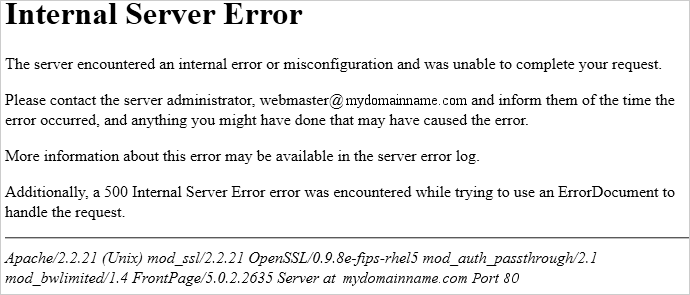
رسالة الخطأ Internal Server Error
كيفية إصلاح الخطأ Internal Server Error
يعد الخطأ Internal Server Error أحد أسوأ مشاكل ووردبريس، لأن الرسالة التي يعرضها لا تعطيك أي دلالة أو تلميح عن مصدر الخطأ، بل في كثير من الأحيان لا يكون الخطأ صادرًا من الخادم بالأساس، فقد يكون الخادم سليمًا.
هناك عدة احتمالات ممكنة لمصدر الخطأ Internal Server Error. وفي جميع الأحوال، فالخطأ يكون ناتجًا عن مشكلة في إحدى العمليات، فقد يكون صادرًا عن مشكلة في القالب المثبت، أو إحدى الإضافات المُفعلة، أو مشكلة برمجية.
الطريقة الأولى: تفعيل نظام التنقيح
الطريقة الأولى لحل الخطأ Internal Server Error (أو Server Error 500) هي تفعيل وضع التنقيح (debugging). عندما يكون ووردبريس في وضع التنقيح، فسيعرض لك رسالة تحتوي تفاصيل الخطأ ومصدره في حال حدوث أي خطأ. تفعيل نظام التنقيح لن يصلح الخطأ بحد ذاته، لكنه سيساعدك على تحديد مصدره، وهذا شرط ضروري لإصلاحه.
لا يُفعِّل ووردبريس وضع التنقيح افتراضيًا، وهو أمر طبيعي، لأن رسائل الخطأ التي يعرضها المنقح قد تحتوي معلومات داخلية عن الموقع وشيفرته البرمجية، والتي يمكن لقرصان محترف أن يحللها ويكتشف منها ثغرات يتسسل منها إلى موقعك. لذلك لا يُوصى بتفعيل وضع التنقيح إلا إن عند وقوع أعطال ووردبريس.
لكي تفعل وضع التنقيح، ينبغي أن تذهب إلى ملف wp-config.php الخاص بموقعك. يمكنك أن تصل إليه عبر الخطوات الآتية:
اذهب إلى لوحة cpanel الخاصة بك، ثم ادخل إلى التبويب Files ثم file manager.
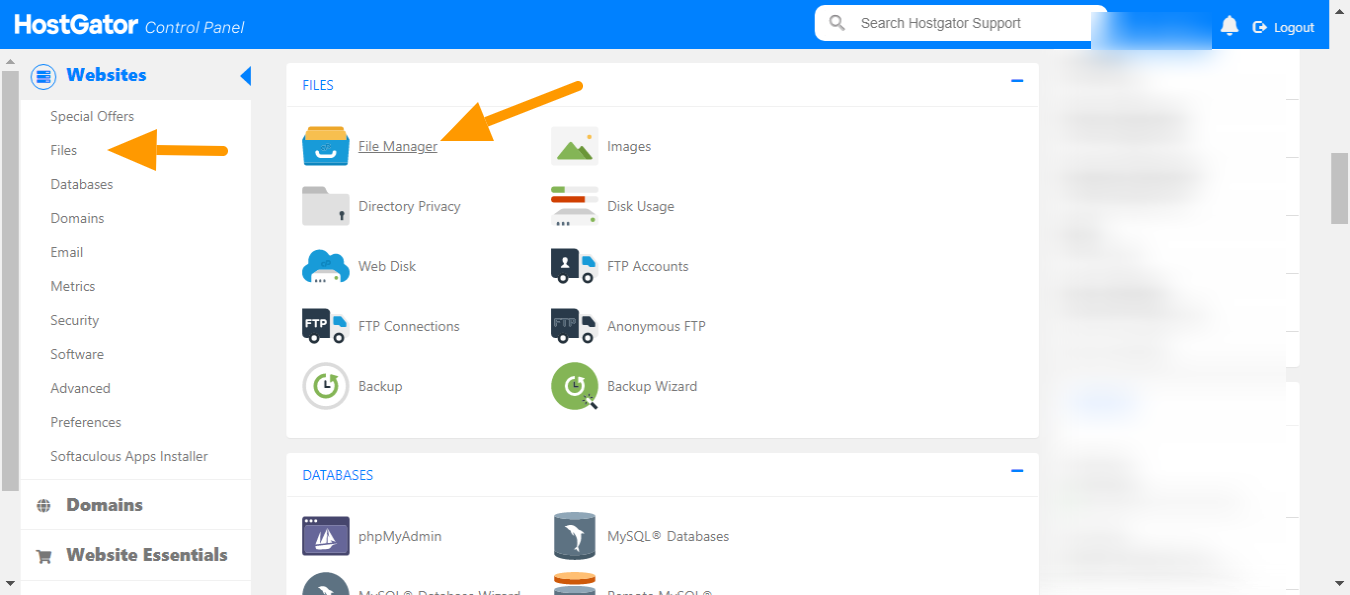
بعد الدخول إلى مدير الملفات، افتح الملف wp-config.php عبر النقر على الزر Edit.
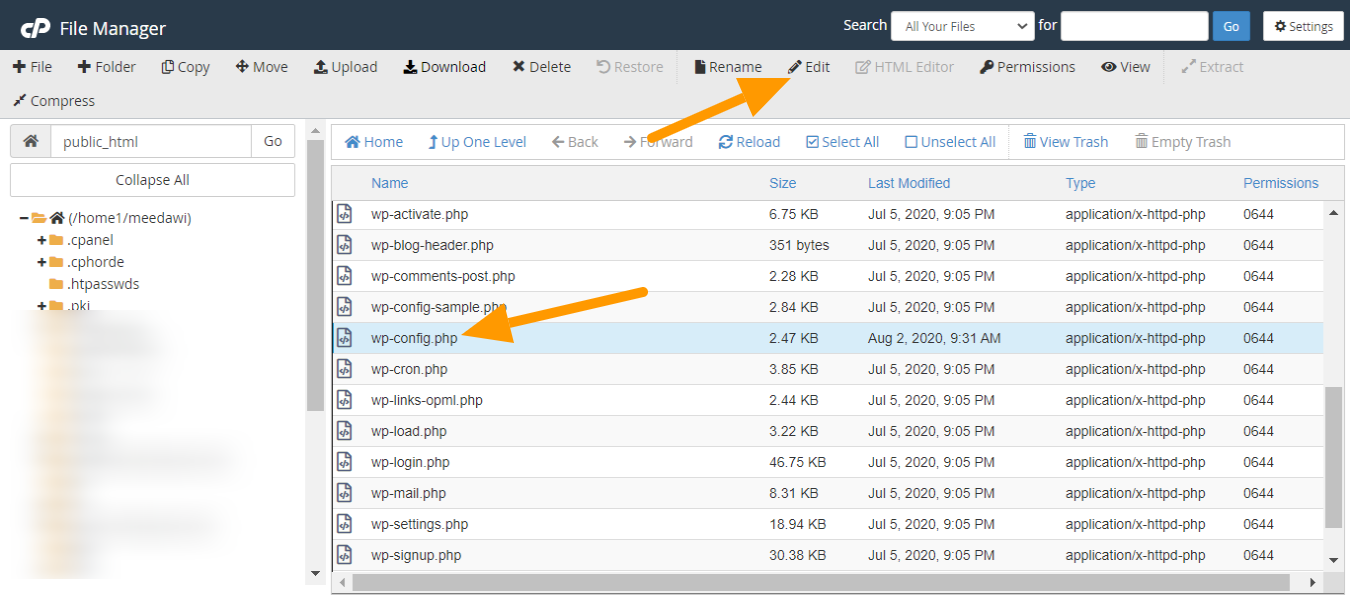
انزل إلى أسفل الملف، فوق التعليق:
/* هذا هو المطلوب، توقف عن التعديل! نتمنى لك التوفيق. */
اكتب true بدل false كما تبين الصورة:
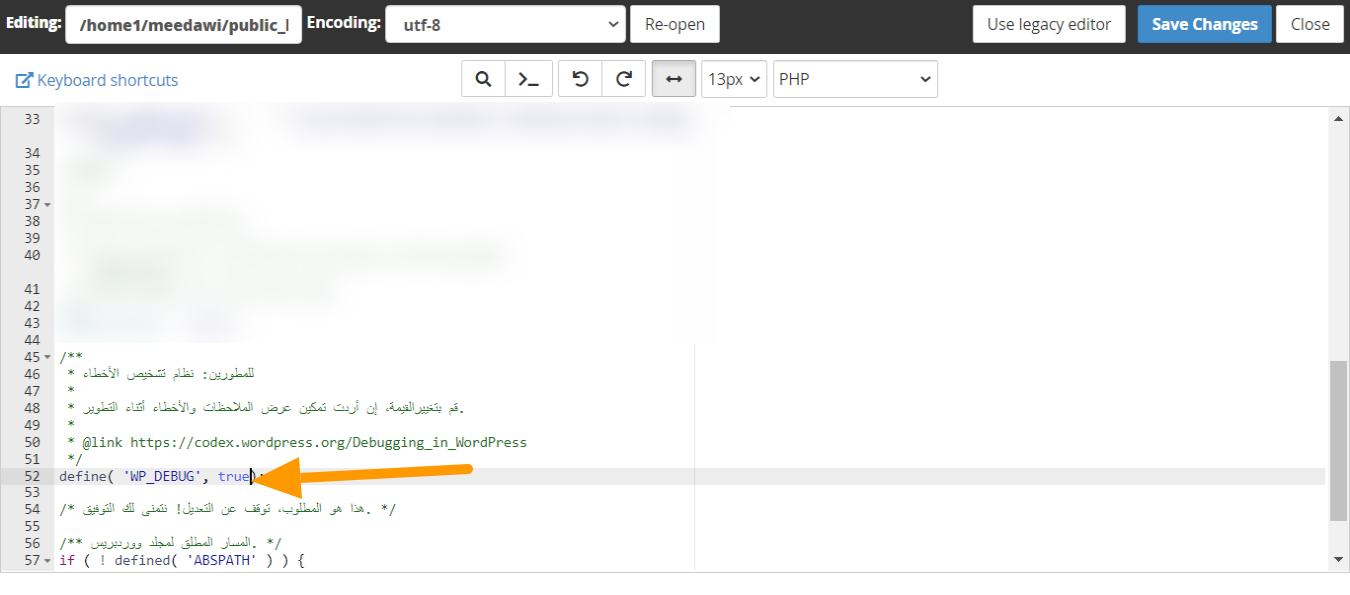
بعدها، انقر على زر Save Changes في أعلى يمين الصفحة. ثم ارجع إلى موقعك.
قد ترى الآن رسالة جديدة تعرض مصدر الخطأ بدلًا من رسالة الخطأ Internal Server Error السابقة. قد تشير الرسالة إلى أن الخطأ قادم من إحدى الملفات البرمجية للقالب الذي تعمل به، أو إحدى الإضافات التي تثبتها على موقعك.
في حالة عرض رسالة جديدة، اقرأ الرسالة بتمعن، وإن وجدت أنها تشير إلى أن المشكلة في ملف ينتمي لأحد إضافات الموقع، فعطل تلك الإضافة، أما إذا كانت المشكلة في ملف ينتمي إلى قالب ووردبريس الذي تعمل به، فعليك استبدال القالب.
1. تعديل الإضافات واستبدال القالب
في حال لم يتغير شيء وبقيت رسالة الخطأ Internal Server Error كما هي، فهناك حل آخر، وهو تعطيل كل الإضافات غير الضرورية، أو تغيير القالب. في معظم الحالات سيحل هذا الإجراء المشكلة، وسيختفي الخطأ ويعمل الموقع بصورة طبيعية.
جرب أولًا تغيير القالب، فإن حُل الخطأ Internal Server Error، فالمشكلة إذن في القالب، وسيكون عليك إما استبداله أو التواصل مع مطور القالب لإصلاح المشكلة. في حال بقي الخطأ Internal Server Error بعد تغيير القالب، فسيكون عليك تعطيل كافة الإضافات.
إن أُصلِح الخطأ Internal Server Error، فذلك يعني أن المشكلة في إحدى إضافات موقعك. ابدأ بتفعيل الإضافات التي عطلتها واحدة واحدة، وفي كل مرة تحقق من أن الموقع يعمل بصورة طبيعية. إن رأيت أن الموقع تعطل وأن الخطأ Internal Server Error ظهر بعد إعادة تفعيل إحدى الإضافات، فالمشكلة منها إذن. فعليك حذفها.
لن يؤثر هذا على عمل موقعك، فميزة ووردبريس أنه يمتع بعدد كبير جدًا من الإضافات. لذلك مهما كانت الإضافة التي حذفتها، فلا شك أنك ستجد بدائل مماثلة أو حتى أفضل منها. في حال كنت مصرًا على استخدام الإضافة الحالية -مثلًا إن كنت قد اشتريتها ولا تريد تضييع أموالك- فعليك الاتصال بفريق الدعم الخاص بالإضافة وتطلب منهم حل المشكلة.
2. التحقق من الملف .htaccess
في حال استمر الخطأ Internal Server Error، فربما يكون الخلل ناجمًا عن الملف .htaccess، وهو أحد الملفات المهمة التي تدير روابط الموقع وإعادة توجيه الزوار، إضافةً إلى بعض الإعدادات الأمنية لموقعك.
يمكنك الوصول إلى الملف .htaccess من مدير الملفات كما وضحنا أعلاه:
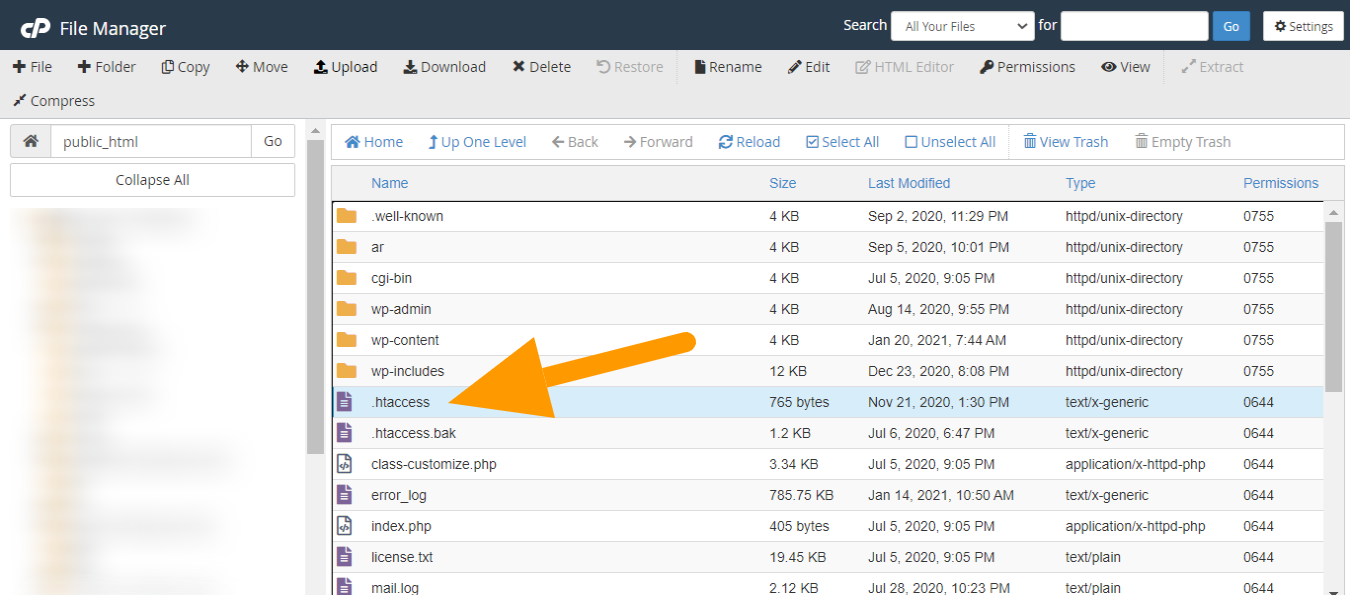
حينها، يمكنك إما حذف الملف، أو تعديل اسمه -مثلًا- إلى .htaccess.bak.
حدّث الموقع الآن، إن اختفى الخطأ Internal Server Error، فذلك يعني أن المشكلة من الملف .htaccess، لذلك عليك الآن إعادته إلى الوضع الافتراضي الذي كان عليه عند تثبيت ووردبريس.
أنشئ ملف جديد تحت الاسم .htaccess، ثم افتحه واملأه بالمحتوى التالي:
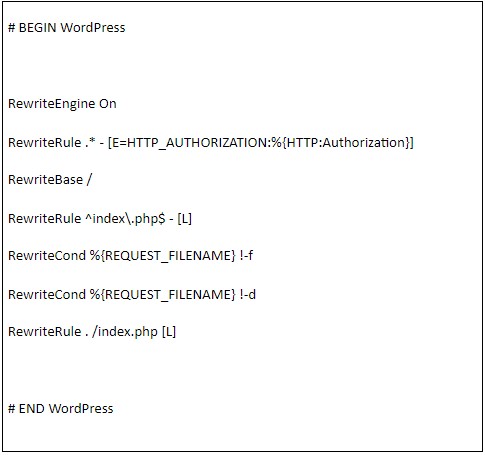
أما إن فعلت ميزة المواقع المتعددة Multisite، فاكتب المحتوى التالي:
- بالنسبة للمجلدات الفرعية (Subfolder) – مثل :www.mywebsite.com/subfolder
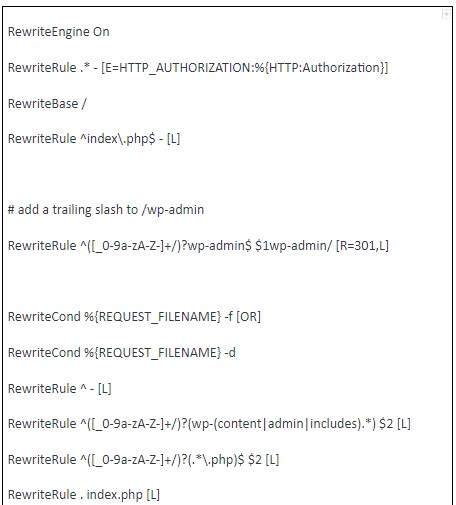
- بالنسبة للنطاقات الفرعية (SubDomain) – مثل :subdomain.mywebsite.com
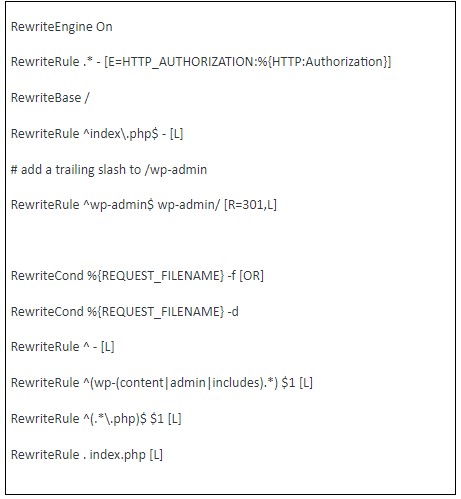
إن كنت تستخدم إصدارًا أقدم من 3.5 من ووردبريس فراجع هذه الصفحة لمزيد من التفاصيل.
3. توسيع ذاكرة الموقع
في حال استمر الخطأ Internal Server Error، فهناك حل آخر، وهو توسيع ذاكرة موقعك. فأحيانًا يستهلك موقعك الكثير من الذاكرة، وهذا قد يؤدي إلى تعطيل الموقع. أسهل طريقة لزيادة الذاكرة هي عبر الملف wp-config.php.
انزل إلى أسفل الملف، فوق التعليق:
/* هذا هو المطلوب، توقف عن التعديل! نتمنى لك التوفيق. */
واكتب السطر التالي:
define('WP_MEMORY_LIMIT', '256M');
هذه السطر سيرفع ذاكرة الموقع إلى 256 ميغابايت. وفي حال استمر الخطأ، فهناك حل أخير ممكن، وهو إعادة تثبيت ووردبريس. المشكلة في هذا الحل أن بيانات موقعك ستضيع.
إن لم تكن تريد أن تعدل بنفسك ملفات الموقع، أو كنت تفضل مساعدة احترافية لإصلاح المشكلة مع الحفاظ على بيانات موقعك، فالحل الأمثل هو الاستعانة بإحدى خدمات الدعم الفني التقني التي يقدِّمها مطورون محترفون على منصة خمسات، أكبر سوق عربي للخدمات المصغرة.
تم النشر في: فبراير 2021
تحت تصنيف: البرمجة والتطوير | ووردبريس